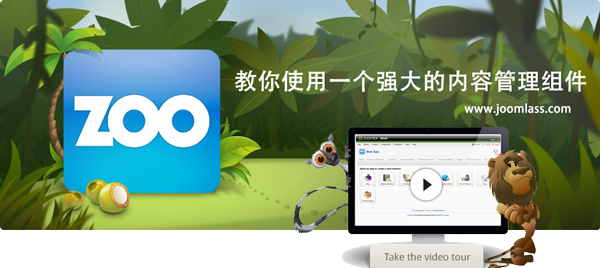本教程将指导您完成设置文章编辑页面的过程。(就是在新建一篇文章时显示的编辑形式)
开始
在这个演示过程你可以很好的了解如何增加一个 blog 内容. (只有作者权限的成员在登录后才可以在前台发布内容).
基本上只有三个步骤需要完成这一任务:
- 分配 Submission元素到 submission 布局.
- ZOO里创建一个submission管理你的应用程序实例.
- 创建一个 ZOO » Submission type菜单项目.
操作说明
步骤 1: 分配submission元素到submission布局.
这步基本上是创建填写表单.选择哪些信息需要填写,哪些是必填项,哪些是选填项。这步你可以理解为一个文章编辑界面:你需要填写别名、插入图片、插入视频、填写文本等操作.相关文章等。
进入ZOO管理界面,选择一个APP应用管理 (右侧的小齿轮图标). 然后选择你的应用,以Blog App为例, 最后为文章类型和前台模板选择一个 submission 布局 .参考如何创建一个元素到布局. 你可以只分配递交表元素. 每个递交表元素将自定义设置. 这里你可以定义你的哪个元素是必填项,或者如果一个标签应该显示. 多有元素你需要在这里分配,将在编辑表单中使用。
接下来创建一个 submission form , 在你的博客应用程序实例和去 submissions.这里我们将创建一个新的submission ,在上方点击new 按钮.
有些设置需要我们在这里完成。首先,我们要为新建的 submission起个名字以便于接下来的设置中进行识别.我们在这里起名My First Submission. 我们设置发布 published 以及给你的编辑者的提示信息.
现在我们去设定安全选项.我们只希望作者角色的用户去发布博客文章.所以我们选择读取权限级别是 special. 当然,如果我们的作者都是可信任的,我们可以开启信任模式. 这些作者可以用HTML代码发布内容,以及选择相关文章
现在 这次将发布我们刚才在步骤一创建的submission form到它的类型. 我们将提交分配给类型 Article. 我们也可以指定一个默认的类别, 将内容发布到哪个分类. 在我们的例子中这是不需要作为我们的作者可以分配自己的类别,(只针对信任者).
Alright, we have mastered the first two basic steps. The last thing we'll need to do is to create the menu item itself.
Step 3: Create a menu item of the ZOO » Submission / Submission type.
Okay, now we'll create a new menu item of the Submission type. Choose menuitem type ZOO and then choose the type submission. Give the menu item a name, for example Add blog post. Now choose the your blog application instance, then choose your submission Blog and finally the content type. In this case the article.
就是这样,你设置完成了前台提交。
MY SUBMISSIONS 界面
现在它能很好的帮助你的网站编辑人员在前台创建博客文章。对吗?它很容易完成.创建作者菜单项目,但是这次我们选择 ZOO » Submission / Mysubmissions. 这里你将去选择你的blog app应用界面,同样再次选择你的 submission . 现在你需要创建一个连接到概述, 你的作者可以审查和编辑他们的提交吗?
在中国六翼专注Joomla建站与策划设计,为您的品牌发展创造动力!